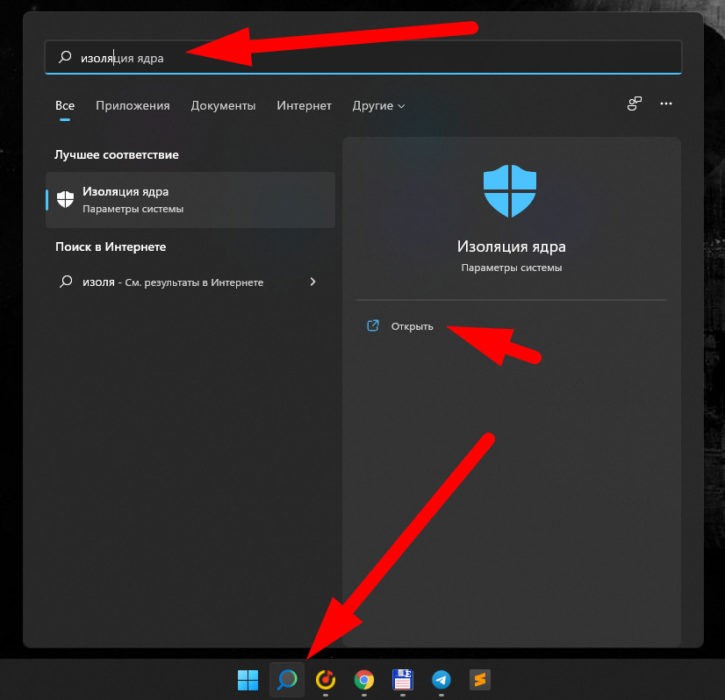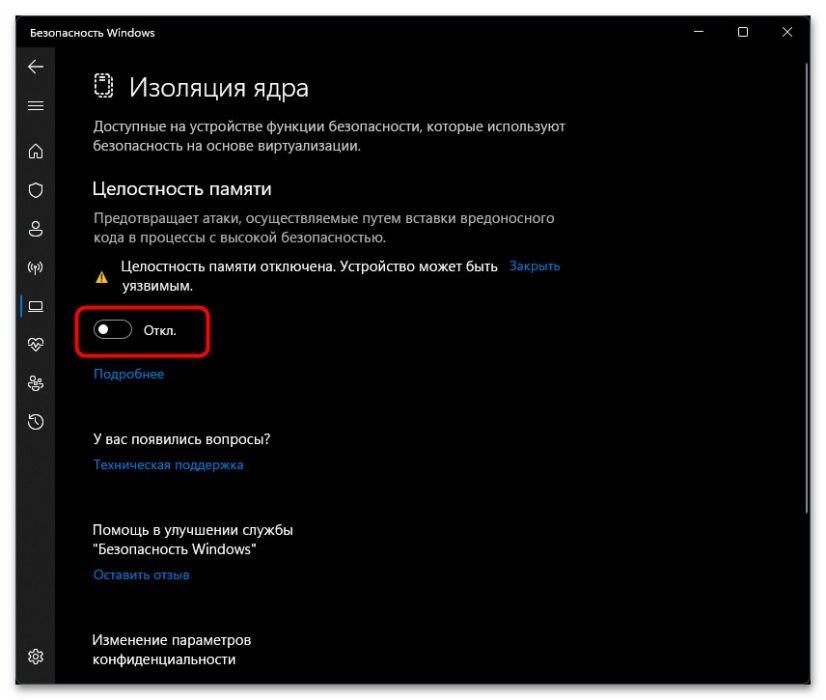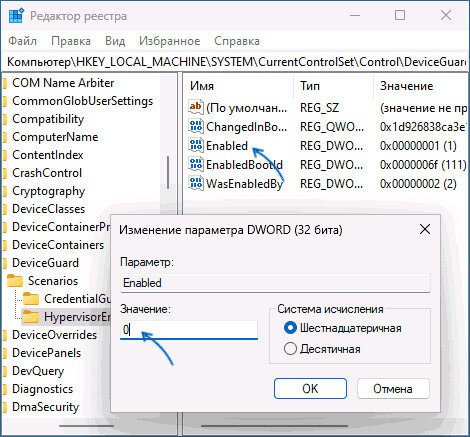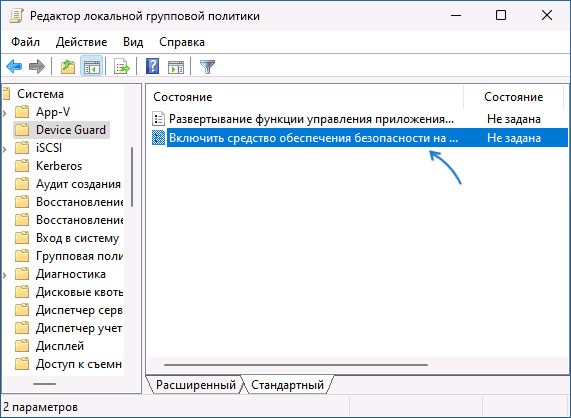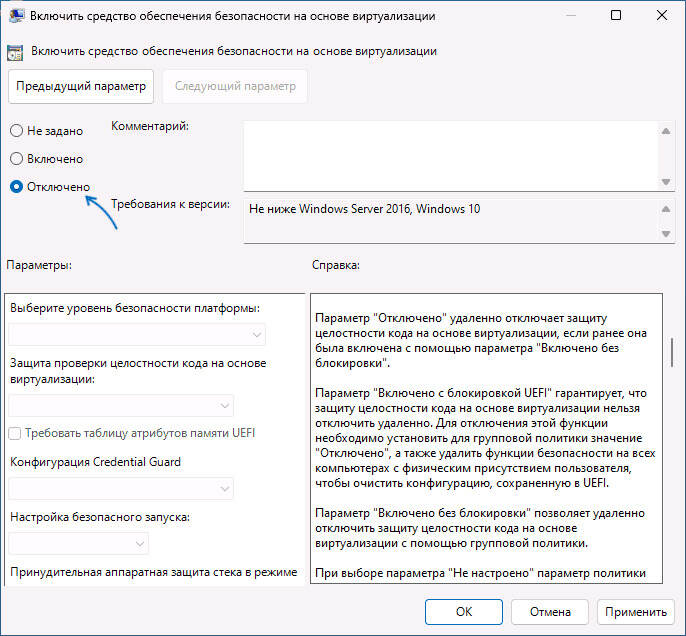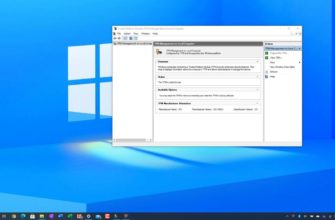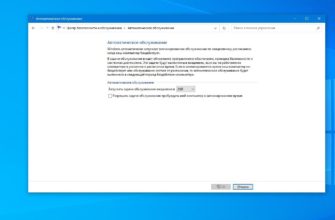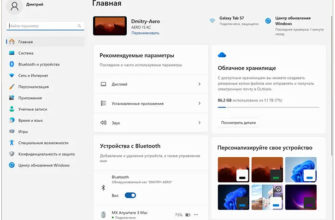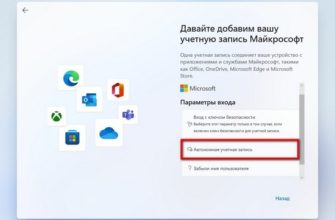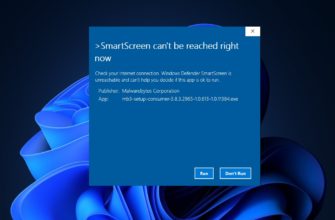Эта функция была представлена в прошлой версии и улучшена в Windows 11 для обеспечения лучшей защиты от атак на уровне ядра. Однако могут возникнуть ситуации, когда необходимо отключить это для устранения неполадок или запуска определенного софта. В этой статье мы обсудим, как отключить изоляцию ядра в Windows 11.
Что такое изоляция ядра Виндовс 11?
Это функция безопасности, которая обеспечивает дополнительный уровень защиты операционной системы путем изоляции наиболее чувствительных частей ядра ОС от других частей операционной системы и процессов пользовательского режима.
Ядро Windows — это основной компонент операционной системы, который управляет аппаратными и программными ресурсами системы. Оно также является основной целью большинства атак, поскольку получение контроля над ядром может обеспечить злоумышленнику полный контроль над системой.
Изоляция работает путем запуска критически важных компонентов ядра в отдельном, изолированном виртуальном адресном пространстве, известном как изолированный процесс пользовательского режима (IUM). Этот процесс работает с ограниченным набором привилегий и не может быть доступен другим процессам пользовательского режима. Это означает, что даже если вредоносному процессу удастся получить контроль над системой, он не сможет получить доступ или изменить критически важные части.
Кроме того, изоляция ядра использует ряд других функций безопасности, таких как целостность кода, защищенного гипервизором (HVCI), для предотвращения выполнения неавторизованного кода.
Когда требуется отключение функции?
Она может являться важной мерой безопасности, которая помогает защитить вашу систему от вредоносных атак. Однако в некоторых ситуациях может потребоваться отключить эту функцию.
Вот некоторые примеры:
- Проблемы совместимости. Программы могут работать некорректно при включенной функции. В таких случаях отключение может помочь.
- Проблемы с производительностью. В редких случаях включение функции может вызвать понижение производительности, особенно на старом или дешевом оборудовании. Отключение может помочь повысить её.
- Отладка. Будь вы разработчиком или системным администратором, вам, возможно, понадобится отключить изоляцию для отладки проблем, требующих доступа.
- Обслуживание системы. Иногда задачи по обслуживанию системы, такие как обновление драйверов или сканирование системы, могут потребовать доступа на уровне ядра. Временное отключение изоляции ядра может помочь в выполнении этих задач.
Однако важно отметить, что отключение изоляции ядра может также сделать вашу систему уязвимой для определенных типов атак. Поэтому рекомендуется отключать эту функцию только в случае крайней необходимости и включать ее снова, как только задача будет выполнена.
Способы отключения изоляции ядра
Существует несколько методов отключить изоляцию.
Редактор реестра
Шаги:
- Windows + R, «Выполнить».
- regedit» + Enter.
- Перейдите к следующему ключу реестра HKEY_LOCAL_MACHINE\SYSTEM\CurrentControlSet\Control\DeviceGuard\Scenarios\HypervisorEnforcedCodeIntegrity.
- Измените DWORD «Enabled» на 0.
Групповые политики
Следуйте последовательности:
- Windows + R.
- «gpedit.msc», откроется редактор локальной групповой политики.
- Проследуйте по этому пути: Computer Configuration\Administrative Templates\System\Device Guard.
- «Включить безопасность на основе виртуализации».
- «Отключено».
Командная строка
Выполните действия:
- Windows + X и выберите «Командная строка (администратор)» или «Windows PowerShell».
- Введите следующую команду и нажмите Enter: bcdedit /set hypervisorlaunchtype off
- Загрузка REG-файла.
- Скачайте REG-файл.
- Запустите его.
- Когда появится запрос, что вы желаете внести изменения в реестр, вам останется только согласиться.
Итог
Эта мера обеспечивает надёжный уровень защиты системы путем изоляции наиболее чувствительных частей ядра и процессов пользовательского режима. Это защищает систему от современных атак, направленных на ОС.
Однако в определённых ситуациях может потребоваться отключение изоляции, например, при проблемах совместимости, отладке или обслуживании системы. Важно отметить, что отключение этой функции может сделать вашу систему уязвимой к определенным типам атак, поэтому отключать ее следует только в случае крайней необходимости и снова включать, как только задача будет выполнена. Важно тщательно следовать соответствующим шагам и отключать функцию только в том случае, если вы понимаете потенциальные риски. Отвечая на вопрос «изоляция ядра Windows 11, нужна ли? » можно смело сказать, что да.